На компьютере недостаточно памяти, долго грузятся программы, тормозит интернет, тогда Вам сюда. Здесь представлена пошаговая инструкция как легко и просто любому пользователю в несколько кликов увеличить быстродействие своего компьютера.
Для этого нужно задать объем файла подкачки виртуальной памяти, то есть создать область на жестком диске для увеличения оперативной памяти. Файл подкачки необходим для того, чтобы разгрузить оперативную память в периоды ее высокой загрузки. Звучит непонятно, а выполняется очень просто.
Для этого нужно задать объем файла подкачки виртуальной памяти, то есть создать область на жестком диске для увеличения оперативной памяти. Файл подкачки необходим для того, чтобы разгрузить оперативную память в периоды ее высокой загрузки. Звучит непонятно, а выполняется очень просто.
1. Правой кнопкой мыши выбрать: Свойства ярлыка "Компьютер"
2. В открывшемся окне панели управления обратите внимание на параметр установленной памяти ОЗУ компьютера, это пригодится позже. Выбрать: Дополнительные параметры системы
3. В окне Свойства системы в меню Дополнительно в поле Быстродействие нажать кнопку Параметры
4. В окне Параметры быстродействия в разделе Дополнительно выбрать: оптимизировать работу программ и нажать на кнопку Изменить
5. В окне Виртуальная память убрать галочку Автоматически выбирать объем файла подкачки и выбрать диск, который максимально разгружен от операций чтения–записи
6. Активировать кнопку Указать размер и заполнить исходный и максимальный размер (МБ), в зависимости от величины оперативной памяти (ОЗУ, RAM). Согласно рекомендуемой таблицы:
| Установленная память ОЗУ (RAM) | Оптимальный размер файла подкачки |
| 512 Mб 1 Гб 2 Гб 4 Гб 8 Гб 16 Гб (и больше) |
от 5012–5012 Mб от 4012–4012 Mб от 3548–3548 Mб от 3024–3024 Mб от 2016–2016 Mб чаще всего, без файла подкачки |
Нажать кнопку Задать:
7. Располагать файл подкачки стоит на том диске, куда не установлена система, а так же приложения, что Вы будете использовать. То есть на диске, который максимально разгружен от операций чтения–записи.
8. Нажать кнопку ОК и перегрузить ПК.
Таким образом при нехватке оперативной памяти Вашего компьютера, система временно будет использовать объем файла подкачки, область которого Вы зарезервировали. Это существенно увеличит быстродействие компьютера.
Файл подкачки – это скрытый файл на жестком диске компьютера, который используется операционной системой Windows по принципу оперативной памяти. Файл подкачки и оперативная память вместе составляют виртуальную память.
Файл подкачки нужен в больших (отличном от вышеуказанных) размерах, если Вы сворачиваете приложения и переключаетесь на другие, оставляя приложения запущенными. Обычно объем файла подкачки задается в 1,5 раза больше общего объема оперативной памяти, но это сильно нагружает диск (что тоже сказывается на производительности).
Максимальный размер файла может быть не более 16Тб для 64-битной и не более 4Гб для 32-битной системы.
Похожие темы:
- Как проверить компьютер на спам?
- Как бесплатно создать свой сайт, блог на сервисе Blogger.com. Новое пошаговое руководство
- Вебмастеру (для новичков)
Пусть каждый Ваш день будет лучше другого, дорогие читатели!
Делитесь интересной информацией с друзьями в социальных сетях:

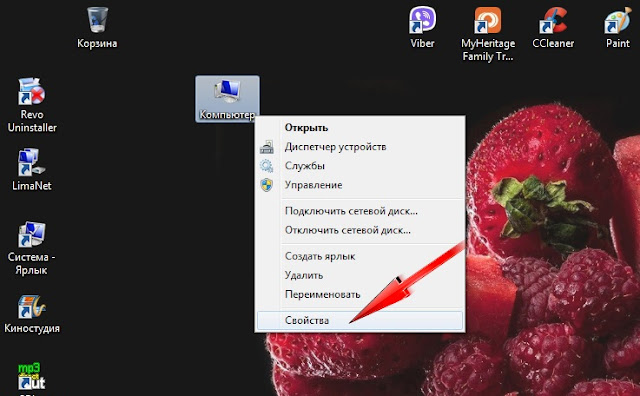

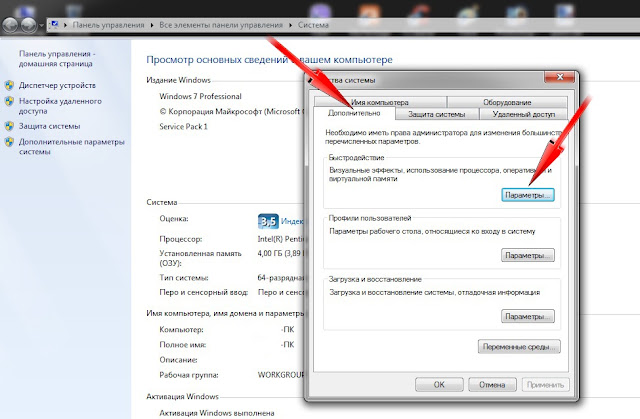

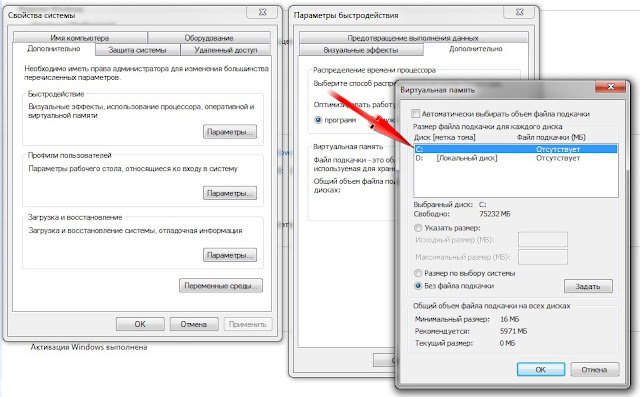

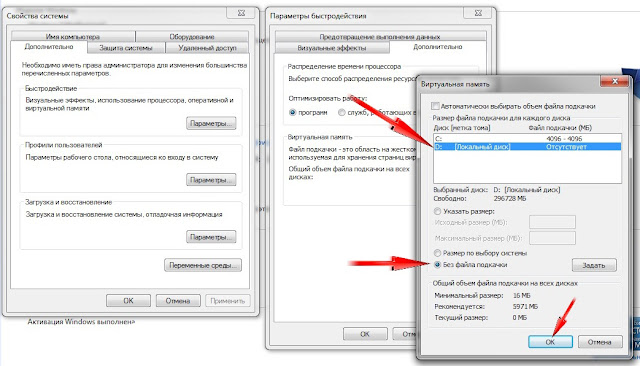
Комментариев нет:
Отправить комментарий